Windows10系统之家 - 安全纯净无插件系统之家win10专业版下载安装
时间:2019-05-13 13:33:57 来源:Windows10之家 作者:huahua
办公打印时,有时会遇到需要将内容打印到非标准的纸张上,这项任务对于一般刚入职的新人确实有些难度,如果打印机提供自定义打印设置起来也很简单。下面小编教你win10系统打印非标准纸张的设置方法吧。
今天小编给大家详解win10系统打印非标准纸张的设置方法,办公室中常用纸张有A4,A3,A2等等标准格式,但有些纸张大小是非标准的,那么如何打印非标准纸呢?遇到此问题的用户,可参照以下的方法进行解决。
打印非标准纸:
点击开始,找到【设备和打印机】点击进入。
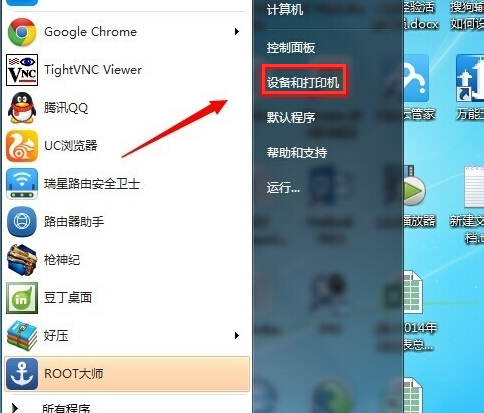
选择一个打印机,然后在工具栏下面点击【打印机服务器属性】
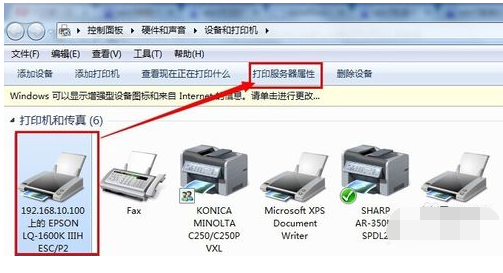
首先勾选【创建新表单】,然后输入表单名称,再在下面输入你要设置的纸张大小宽度和高度,点击【保存表单】,再点击【关闭】#f#
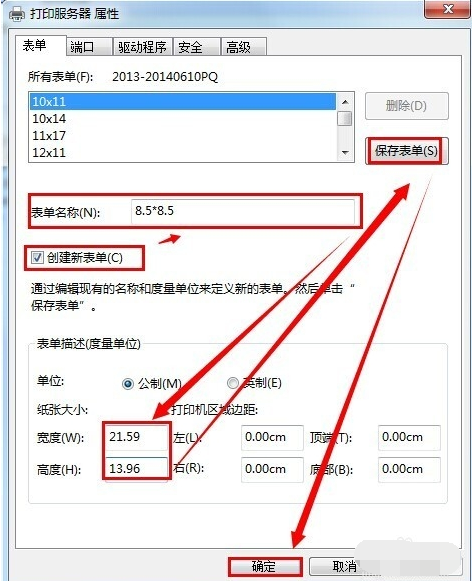
至此自定义打印纸张大小已经设置好了

在同一个界面双击一台打印机,在查看正在打印内容的对话框中点击【打印】,再选择【属性】
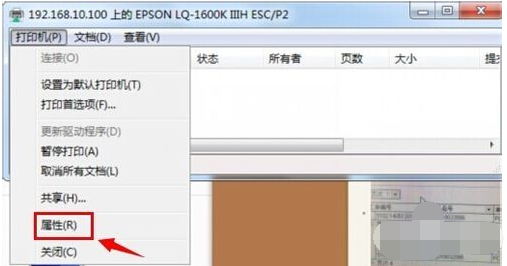
在打印机属性中点击【设备设置】手动进纸可以选择设置的纸张大小。

在打印机属性中点击【常规】,点击【首选项】,再点击【布局】,最后选择【高级】出纸/输入中选择刚刚设置好的纸张大小。
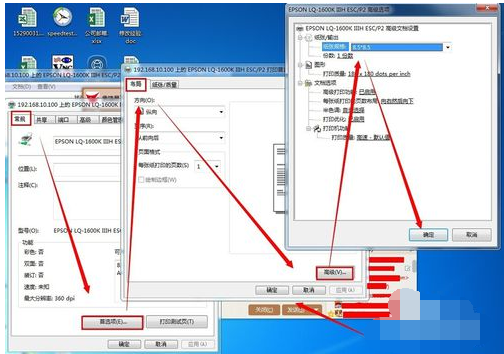
在实际应用中,如果想打印一张你刚设置好的大小的张纸则可以在软件中选择就可以了。
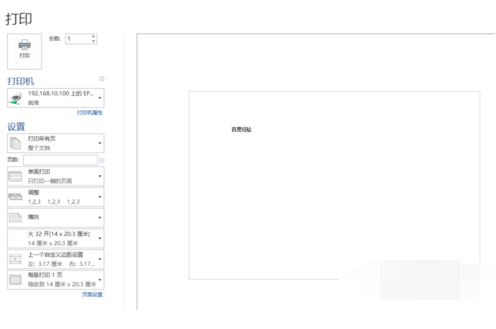
以上就是win10系统打印非标准纸张的设置方法介绍了哈!
热门教程
热门系统下载
热门资讯





























